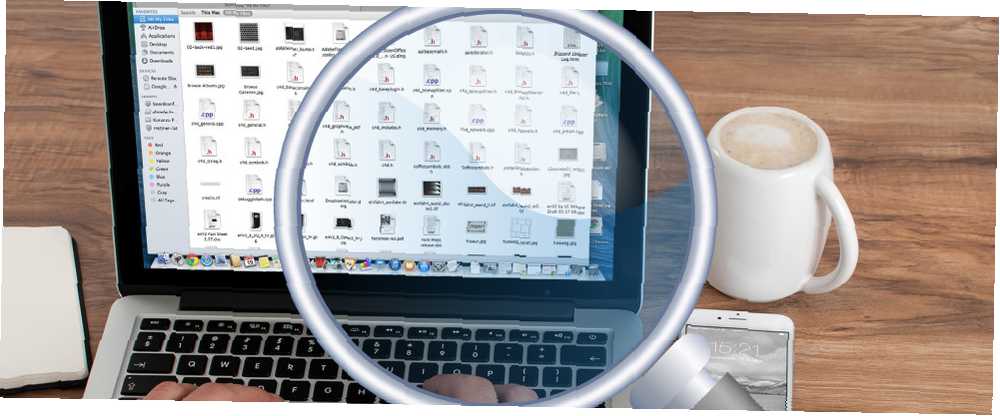
Michael Cain
0
2541
400
Svi smo bili tamo: završite rad na dokumentu, spremite ga, zatvorite prozor i ... u koju ste ih mapu spremili? Kamo je otišao?
Možda ste preuzeli datoteku i ona je nestala ili vam je možda potrebna datoteka s kojom ste radili prije nekoliko mjeseci, ali nemate pojma gdje ste je možda spremili. Bez obzira koju ste datoteku izgubili, možete pronaći nekoliko stvari.
Traži u središtu pažnje
Ako želite brzo pronaći datoteku, Spotlight je put prema tome. Pogoditi cmd + razmak da biste prikazali traku za fokusiranje, unesite ono što tražite i vidjet ćete popis rezultata s računala i weba, raščlanjen prema vrsti. Upotrijebite tipke sa strelicama ili miš za odabir jednog od rezultata i imat ćete svoju datoteku.
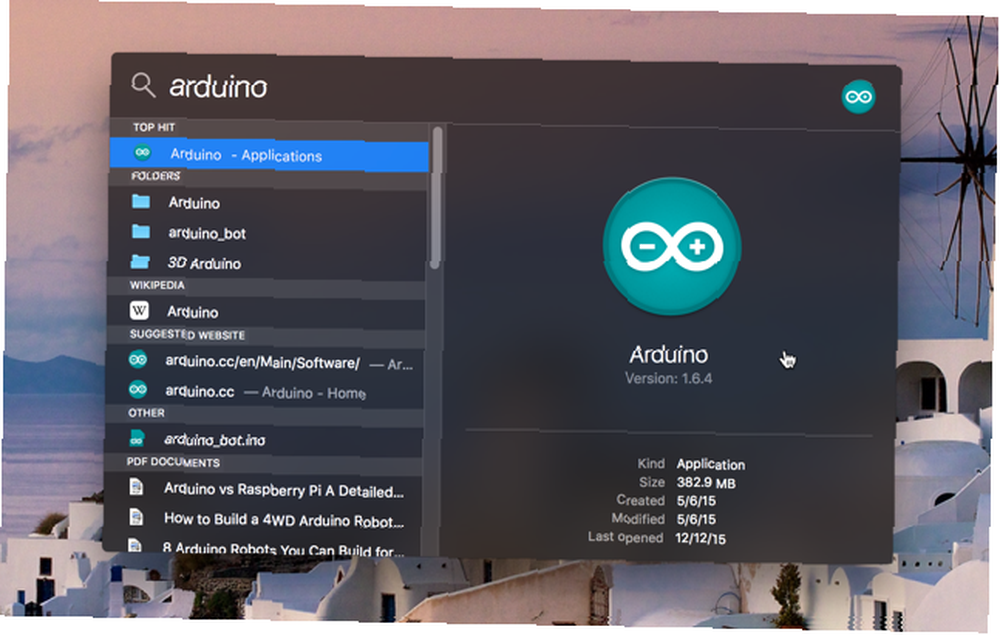
Također se možete pomicati sve do dna popisa rezultata i odaberite Prikaži sve u Finderu ... da biste vidjeli rezultate u prozoru Finder-a, što vam daje malo više prostora za rad.
Spotlight može upravljati logičkim operatorima i drugim atributima pretraživanja, poput datoteka i modificiranih ili stvorenih datuma, iako ćete morati znati pravu sintaksu. Pokrili smo gomilu korisnih informacija u našem Top Savjeti za reflektore Učinkovitije pretražite Mac OS X S našim najboljim savjetima za reflektore Učinkovitije pretražujte u Mac OS X Sa svojim najboljim savjetima za reflektore Spotlight već godinama predstavlja ubojitu Mac značajku, a Cupertino redovno školuje Redmond u umjetnosti pretraživanja radne površine. Evo nekoliko savjeta koji će vam pomoći da pronađete više na svom Macu. članak, pa pogledajte ovo ako želite naučiti kako maksimizirati korisnost jedne od najmoćnijih značajki Dodavanje supermoći u središte pažnje uz ovaj neslužbeni sustav dodataka Dodajte supermoći u središte pažnje s ovim neslužbenim sustavom dodataka Donesite Google, Wolfram Alpha, vremenske prilike i baš o bilo čemu drugom do Spota. OS X-a.
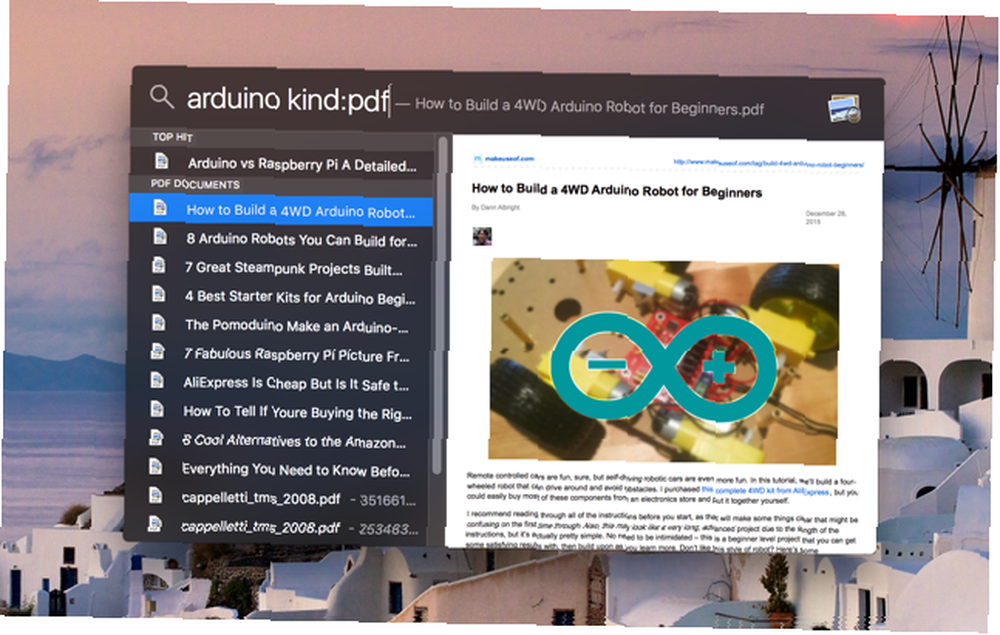
Jedna od najvećih prednosti Spotlighta je ta što može pretraživati i unutar nekih aplikacija. Na primjer, kada tražim “maraton” evo, nekoliko bilješki Evernotea prikazuju se na vrhu popisa rezultata:
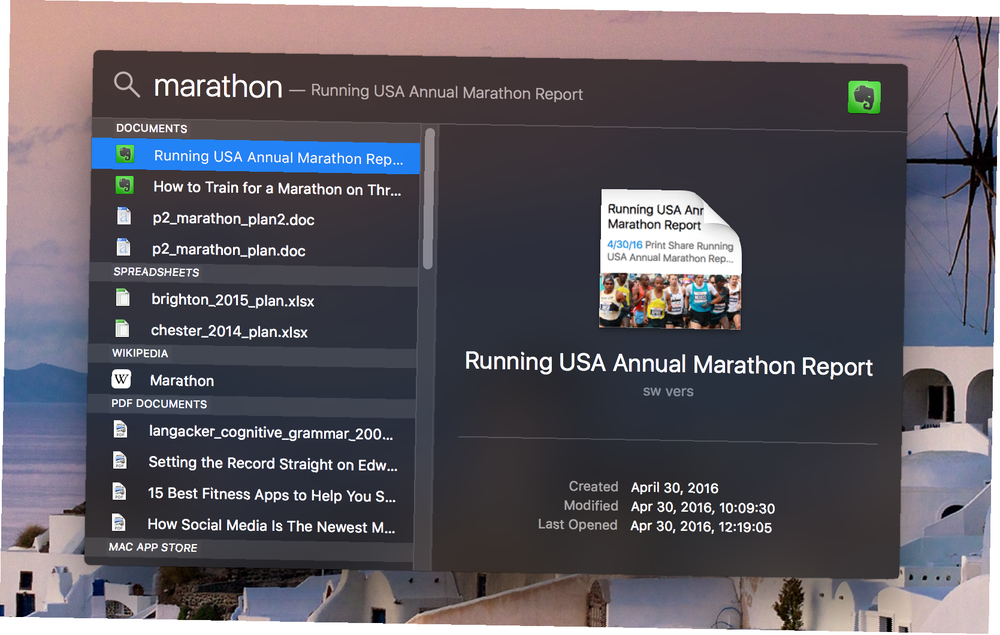
Ovo funkcionira i za e-poštu i za sve što je poslano s aplikacijom Messages, što je sjajno ako se pokušavate sjetiti razgovora koji ste imali s nekim.
Pretraživanje pretraživača
Najjednostavnija i mnogima najpoznatija metoda pretraživanja. 8 Savjeta za traženje Mac Matera , vaš Mac je uz Finder. Samo je otvorite, u gornjem desnom kutu upišite ono što tražite i pritisnite tipku Enter.
Prikazat će se popis rezultata, a nadamo se da je vaša datoteka prva na popisu (kao što svi znamo, iako, gotovo sigurno neće biti, jer bi to bilo previše jednostavno). Finder pretražuje imena datoteka kao i sadržaj tih datoteka kako bi stvorio rezultate pretraživanja. Na primjer, u ovom pretraživanju tražim riječ “kolekcija,” ali prvih 11 rezultata nema “kolekcija” u naslovu - ipak je u tekstu.
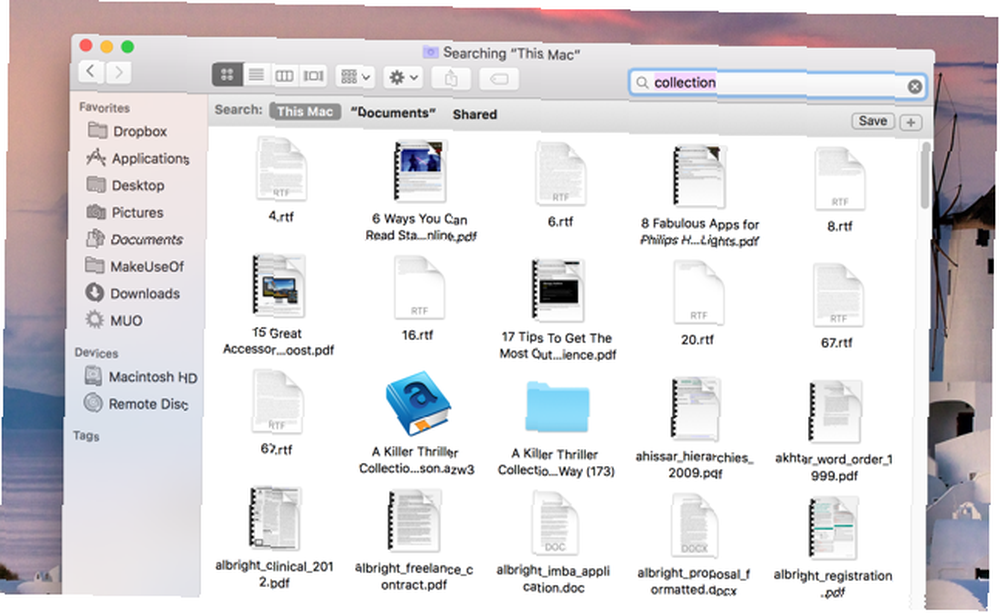
Ako želite posebno potražiti naziv datoteke, morat ćete ih odabrati Podudaranja imena: kada se pojavi ispod trake za pretraživanje. Ako ste već pokrenuli pretraživanje, dodajte razmak na kraju pojma za pretraživanje i on će se prikazati.
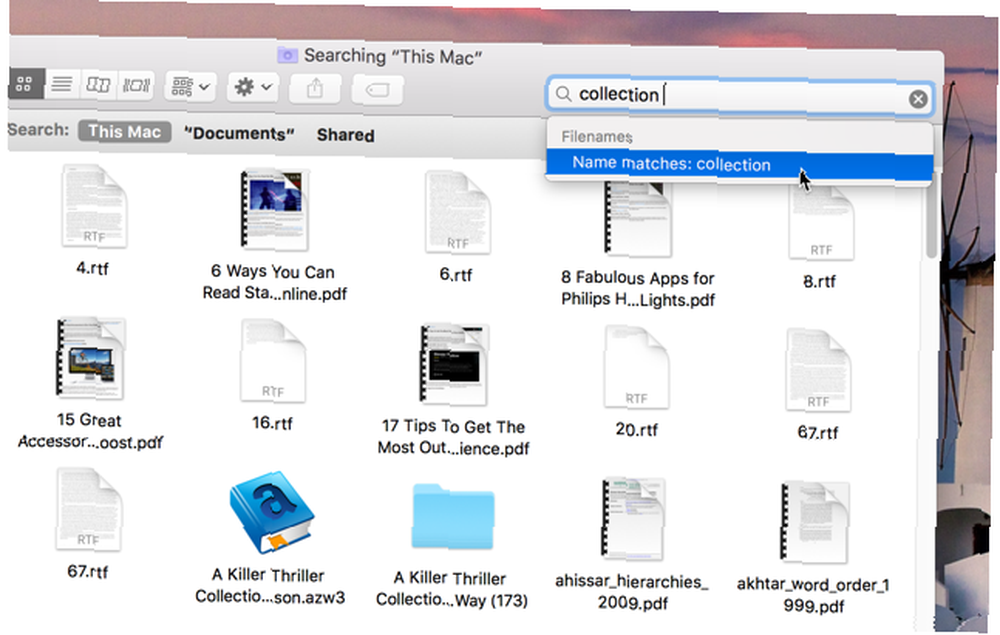
Da biste filtrirali prema vrsti datoteke, zadnjem otvorenom datumu, zadnjem izmjenjenom datumu, datumu kreiranja ili širokom rasponu drugih stvari (od broja audio kanala do države ili provincije prema dobavljaču), pritisnite tipku i + gumb pokraj Uštedjeti a padajućim izbornicima suzite pretraživanje.
A ako želite pretražiti samo mapu u kojoj se nalazite, jednostavno odaberite “[ime datoteke]” gdje piše Traži: (na slikama gore, piše “Dokumenti”).
Pametne mape
Finder također ima još jednu vrlo korisnu značajku za pronalaženje izgubljenih stvari koje se nazivaju pametne mape 8 pametnih mapa koje su vam potrebne na Mac računalu (i kako ih postaviti) 8 pametnih mapa koje su vam potrebne na vašem Mac računalu (i kako ih postaviti) Mac Smart Folder omogućuje vam grupiranje sličnih datoteka iz cijelog vašeg računala. Evo kako ih koristiti i nekoliko sjajnih primjera za početak. , koji su u osnovi spremljene pretrage koje mogu biti vrlo specifične. Na primjer, možete stvoriti pametnu mapu koja sadrži sve što je otvoreno u posljednja tri dana, poput ove:
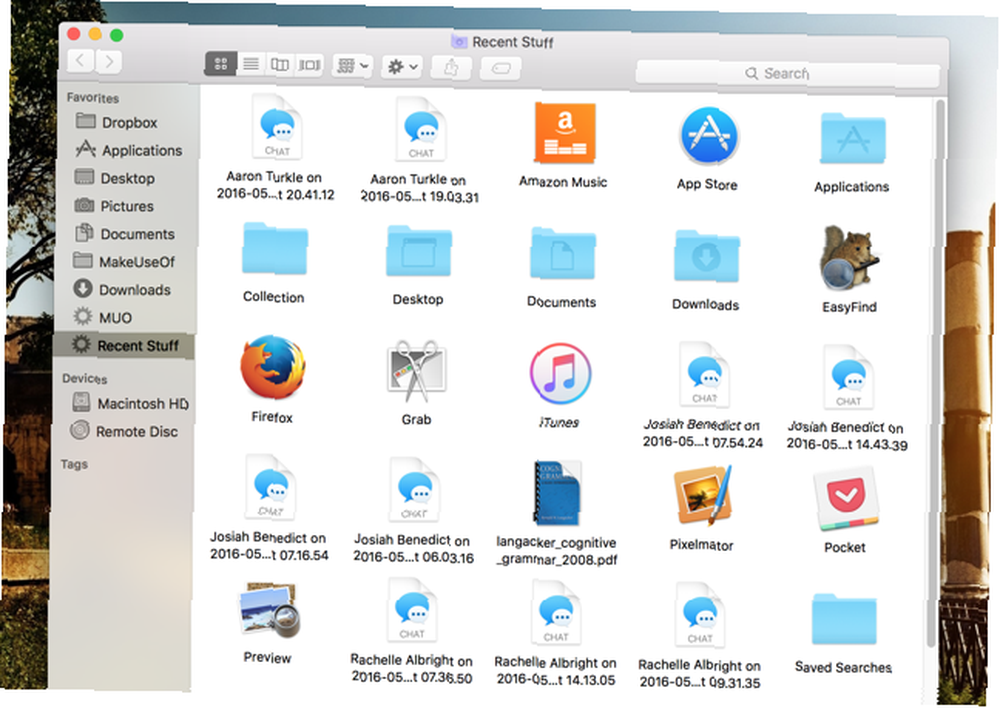
Možete stvoriti onu koja uključuje sve audio datoteke na vašem računalu ili onu koja pohranjuje PDF datoteke koje su izmijenjene u posljednja četiri dana. Možete biti konkretni koliko želite: ako bi vam bilo korisno da uvijek imate pristup dokumentima koji sadrže riječ “tehnologija” u naslovu, stvoreni su u proteklih mjesec dana i otvorili ste se tijekom posljednjeg dana, to možete učiniti:
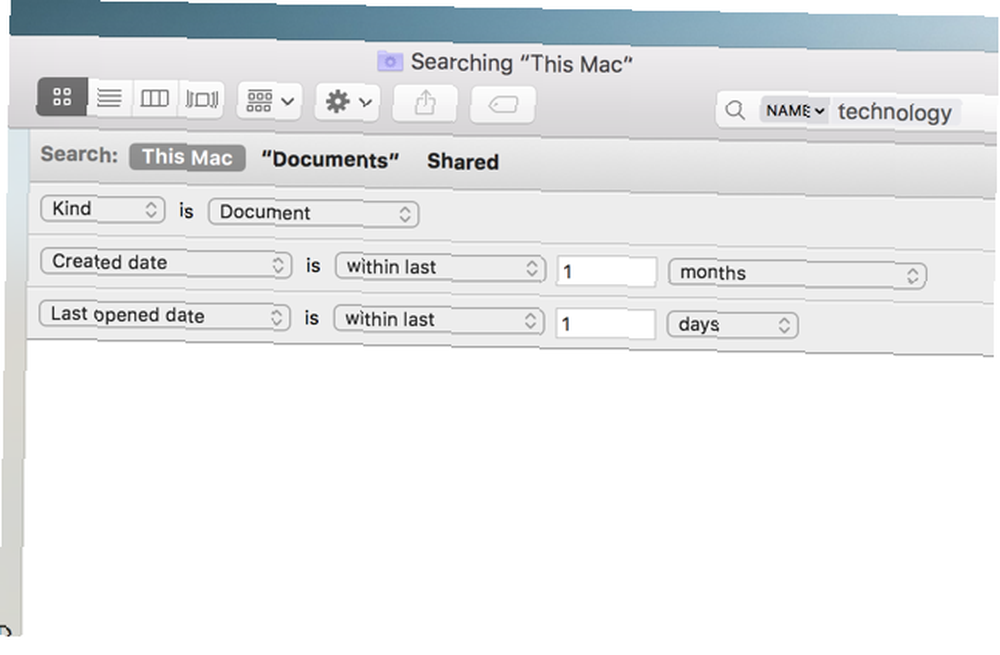
Da biste započeli, idite na Datoteka> Nova pametna mapa. Vidjet ćete prozor Finder-a u koji možete unijeti svoje kriterije pretraživanja (obavezno pogodite + ako želite dodati drugi kriterij). Dobijte sve postavljene kriterije, a zatim kliknite Uštedjeti. Pitaćete se želite li zadržati prečac do ove mape na bočnoj traci, što je vjerojatno dobra ideja, jer ako to ne učinite, morat ćete ići na Knjižnica> Spremljene pretrage da ga nađemo.
Također možete spremiti bilo koje pretraživanje koje ste pokrenuli u Finderu kao pametnu mapu klikom na Uštedjeti gumb nakon što pokrenete pretraživanje. I nakon što ga postavite, sadržaj mape automatski se ažurira kako bi odgovarao kriterijima koje ste postavili prilikom izrade.
Upotrijebite aplikacije za pretraživanje treće strane
Ugrađeno pretraživanje na OS X-u je stvarno dobro, a to će vam pomoći da pronađete ono što tražite gotovo svaki put. Ali ako vam treba malo više snage, možete potražiti svoje datoteke pomoću aplikacije treće strane. Na vlastitom računalu koristim EasyFind, besplatnu aplikaciju dostupnu u App Storeu.
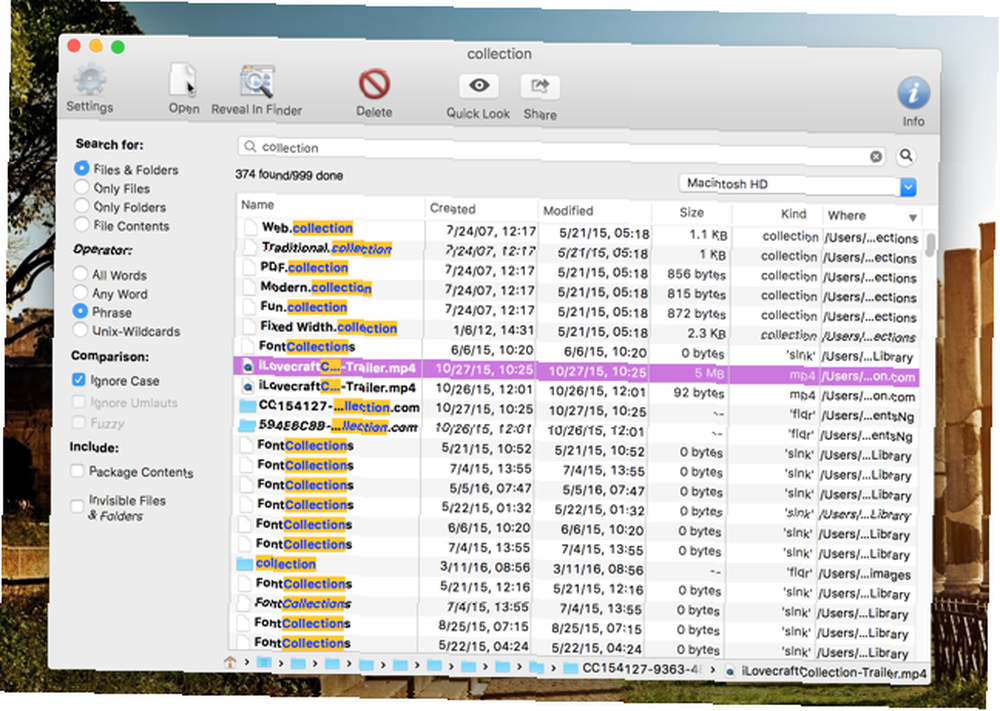
Najveća korist od korištenja EasyFind-a je ta što traži skrivene datoteke i sadržaj paketa, što Finder ne čini, te da je vrlo brz bez potrebe za indeksiranjem datoteka na mom računalu. Podržava i proširene logičke operatere, što je lijepo ako želite potražiti nešto stvarno specifično.
Prije smo nekoliko puta govorili o Alfredu o MakeUseOf-u, a pored svih ostalih sjajnih stvari koje mogu učiniti 6 nevjerojatnih Alfredovih tijekova rada kako bi vas učinili produktivnijima 6 nevjerojatnih Alfredovih tijekova rada kako bi vas učinili produktivnijima sada kada su korisnici i programeri moći proširiti Alfredove mogućnosti dodavanjem vlastitih radnih tokova, nazivajući ga "pokretačem aplikacija" čini se malo ograničavajućim. , stvarno je dobro u pronalaženju stvari. Pronađen, Pronađi bilo koju datoteku i Quicksilver, još jedan favorit MakeUseOf Zapamti Quicksilver, besplatni pokretač Mac otvorenog koda? Sjećate se Quicksilver-a, besplatnog pokretača Mac Open Source? Vjerojatno ste u potpunosti zaboravili na Quicksilver, a to je previše loše. Super je. , jesu druge dobre opcije.
Terminal
Od objavljivanja Spotlight-a, Terminal nije bio alat za pretraživanje vašeg računala, ali ako želite raditi druge stvari sa terminalom 4 cool stvari koje možete učiniti s Mac Terminalom 4 cool stvari koje možete učiniti s Mac Terminal-om Terminal je Mac OS X analogni naredbeni redak sustava Windows ili CMD. Kao što vjerojatno već znate, to je alat koji vam omogućuje kontrolu vašeg računala pomoću tekstualnih naredbi, za razliku od njih ... možda ćete htjeti znati i naredbe za pretraživanje iz njega. Vjerojatno je najbolja naredba za upotrebu mdfind, koji pretražuje metapodatke i sadržaj za vaš pojam za pretraživanje (u osnovi je to naredba terminala za Spotlight pretraživanje).
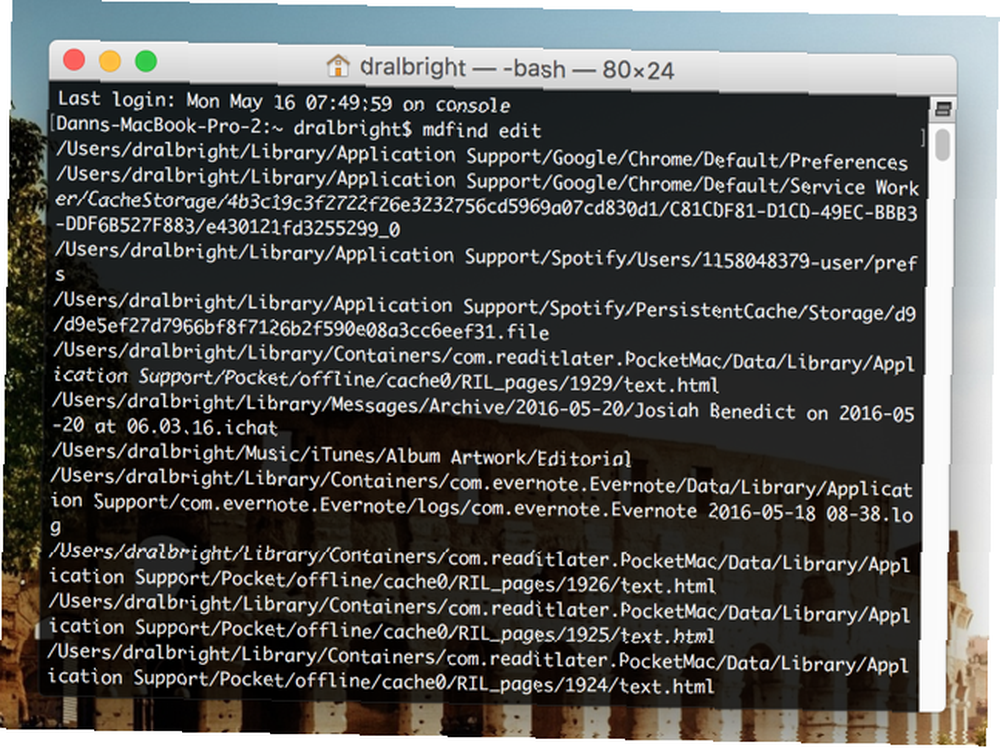
Također možete koristiti korisne oznake poput -uživo, koji će vam dati aktualna ažuriranja o broju rezultata pretraživanja i -samo u, što vam omogućuje da odredite direktorij. Ako želite vidjeti sve ostale naredbe koje možete koristiti za pojačavanje mdfind-a, pogledajte stranicu s priručnikom.
Većina ljudi vjerojatno nikada neće trebati koristiti Terminal, ali ako ga već koristite za nešto, ovo može biti dobar način da ga učinite još snažnijim.
Idi dalje i nađi
Izgubiti datoteke na Mac računalu lako je, ali kad imate ove strategije na raspolaganju, trebalo bi ih lako i pronaći. Bilo da koristite ugrađene, brze alate kao što su Spotlight, aplikacije treće strane poput EasyFind ili automatizirana rješenja poput pametnih mapa, potrošit ćete manje vremena na potragu i više vremena radeći.
Kako možete pronaći izgubljene datoteke na Mac računalu? Podijelite svoje najbolje savjete u komentarima ispod!











